前言
Visual Studio 2019 安装包的下载教程、安装教程 教程
博主博客链接:https://blog.csdn.net/m0_74014525
关注博主,后期持续更新系列文章
系列文章
第一篇:Visual Studio 2019 详细安装教程(图文版)
第二篇:Visual Studio 2019 实用功能设置(背景颜色,代码颜色及行号设置)
第三篇:Visual Studio 2019 代码调试技巧
第四篇:Visual Studio 2019 解决scanf 警告问题
一、背景颜色
- 先选择
工具,在点击选项
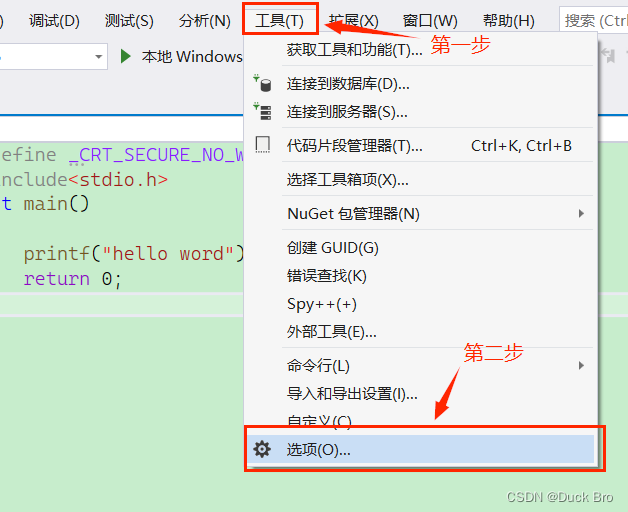
- 在选择
环境,点击字体和颜色
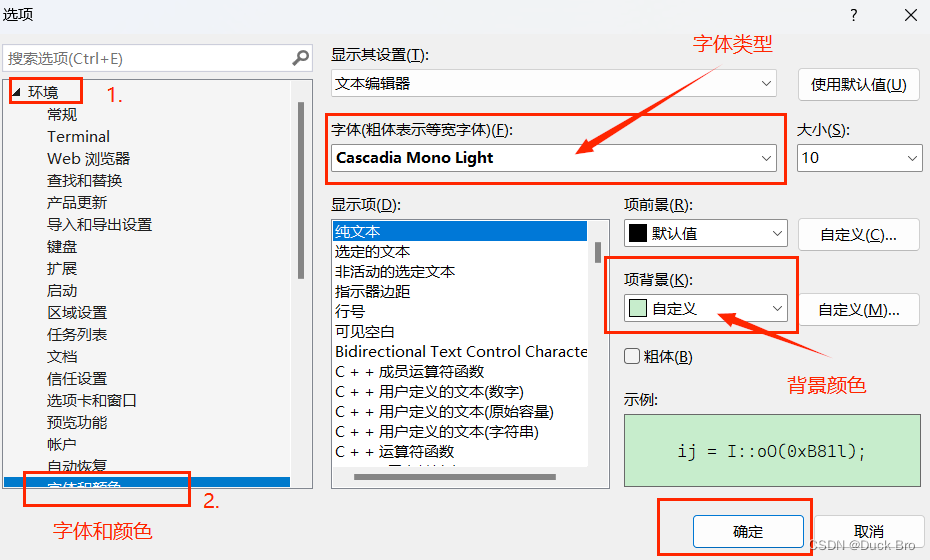
- 选择
自定义,来更改颜色
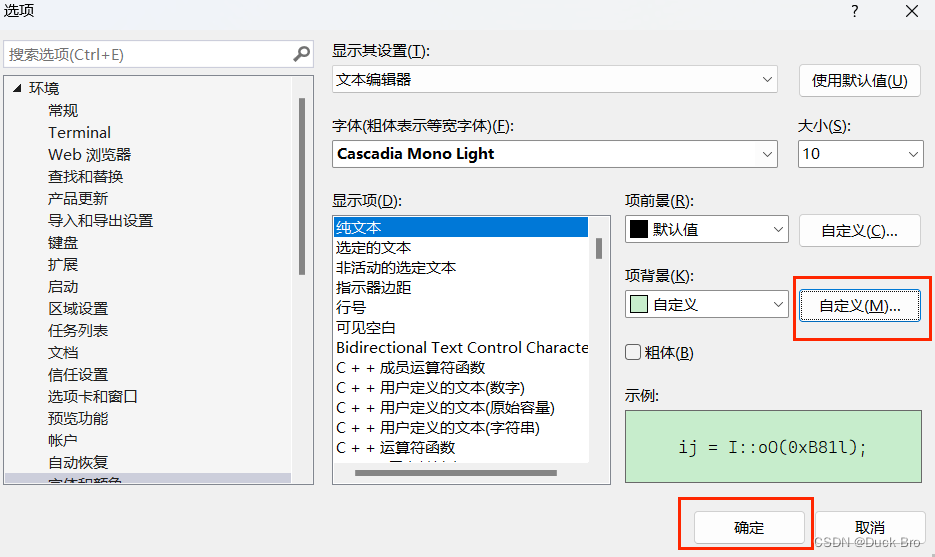
- 选择一个护眼的颜色,下面是颜色参数

二、代码字体设置
- 在VS菜单栏中点击
工具然后选择选项
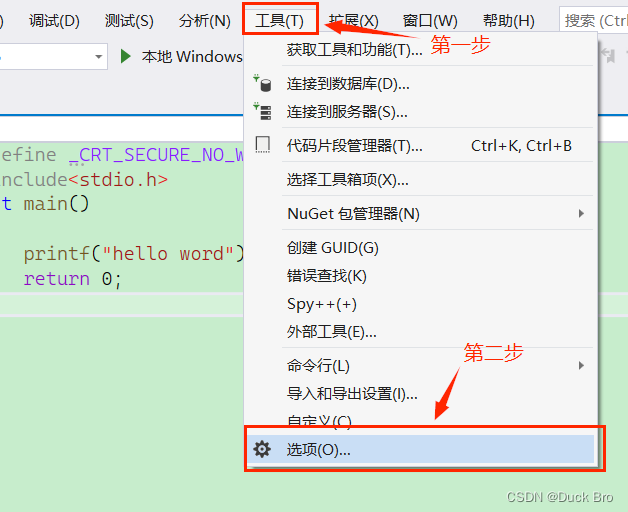
- 在选择
环境,点击字体和颜色
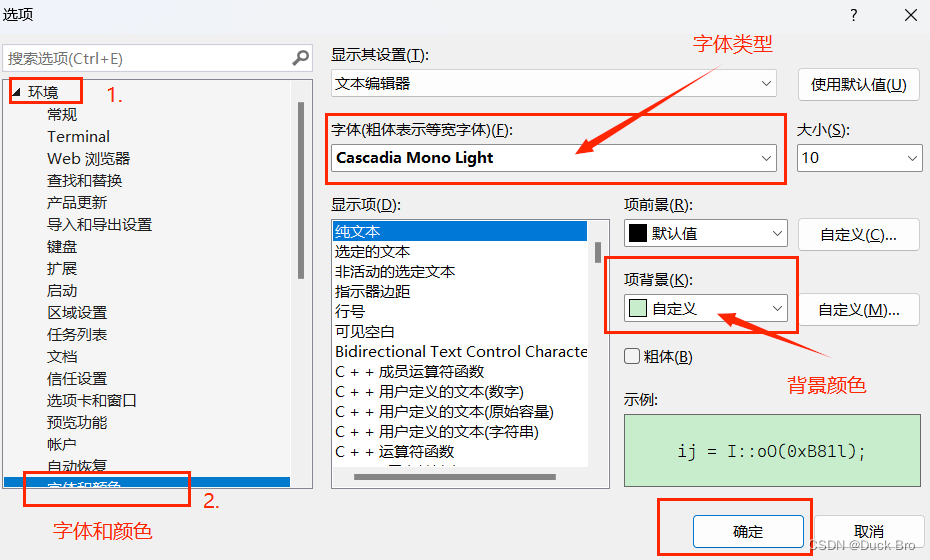
- 选择
Cascadia Mono Light字体(根据个人喜好更改)
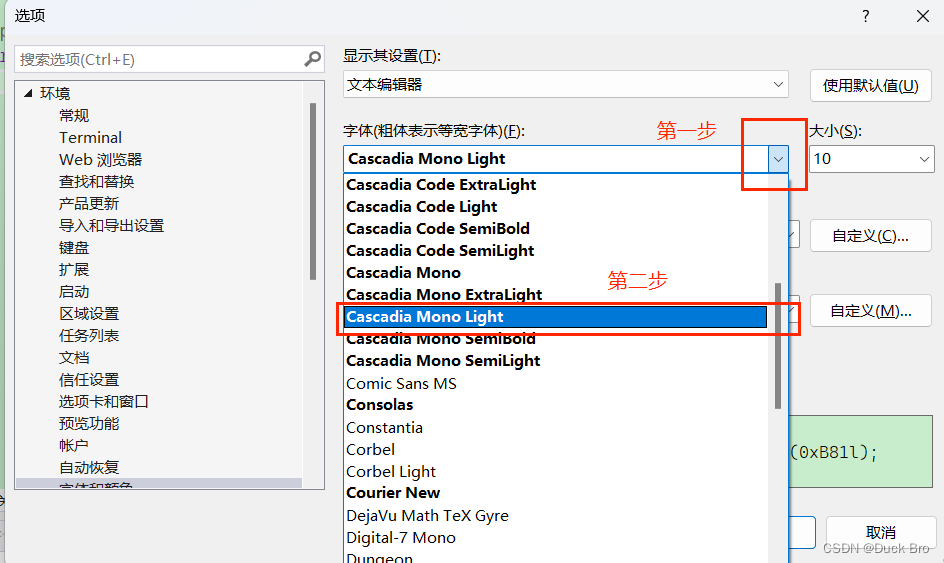
三、行号设置
- 在VS菜单栏中点击
工具然后选择选项
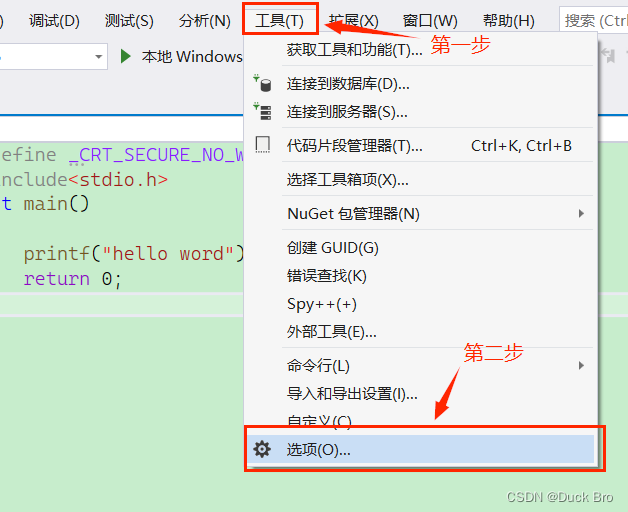
- 选择文本编辑器,在选择C/C++,点击常规,勾选行号
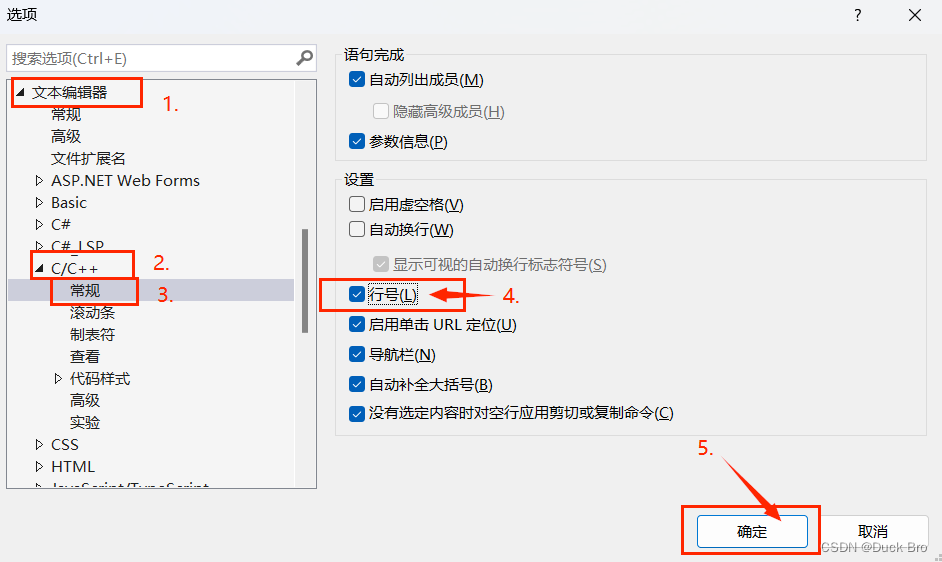
- 行号添加成功
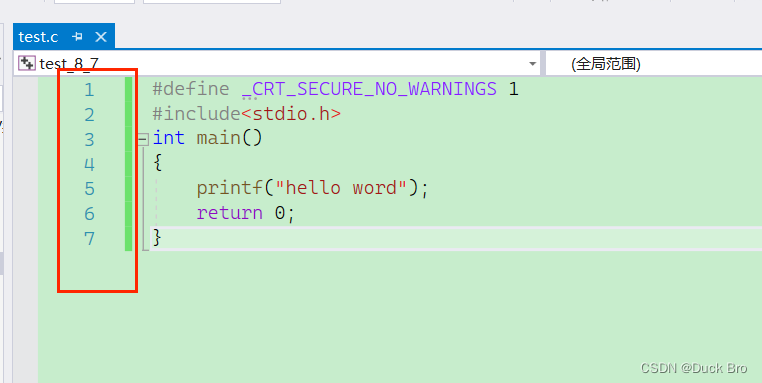
总结
本文详细介绍了 Visual Studio 2019 实用功能设置(背景颜色,代码字体及行号设置)
如果有遇到什么问题可以在评论区进行评论,博主会进行回复与解答
如这篇博客对大家有帮助的话,希望 三连 支持一下 !!! 如果有错误感谢大佬的斧正 如有 其他见解发到评论区,一起学习 一起进步。

























 729
729











 被折叠的 条评论
为什么被折叠?
被折叠的 条评论
为什么被折叠?










